Добавление видео в бесшовный коллаж
Статичные картинки – это, конечно, красиво, но иногда нужно выложить в ленту в инстаграм видеоролик. Сделать работу требуется так, чтобы не нарушить при этом эффект бесшовности.
Для начала освободим место на бесконечной ленте:
- Выберем, например, область №8.
- Удалим текст (или лучше отключим видимость).
- Теперь пересохраните квадраты. Экспортировать только одну фигуру не получится.
- Снова выбираем инструмент Slice Tool.
- Кнопка Slices from Guides.
- Далее сохраняем на компьютер.
Откроем в Фотошопе заранее подготовленное видео или гифку. При этом автоматически откроется окно Timeline внизу экрана.
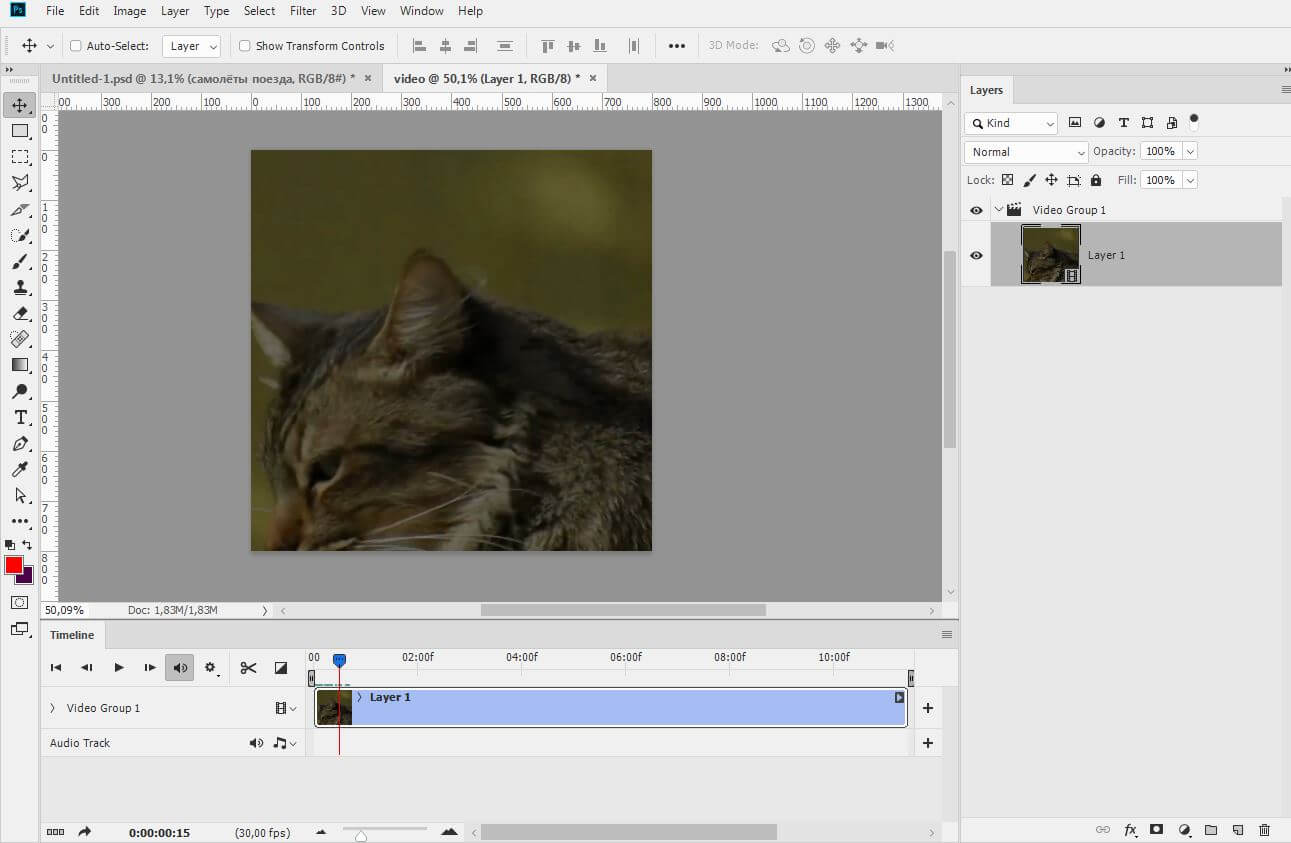
Сюда же перетащим фон, на которой будет установлено видео (в шаблоне это область №8).
Слой с картинкой опустим вниз под видео.
В окне Timeline выравните фон с картинкой со слоем видео, чтобы фрагменты стали одной длины:
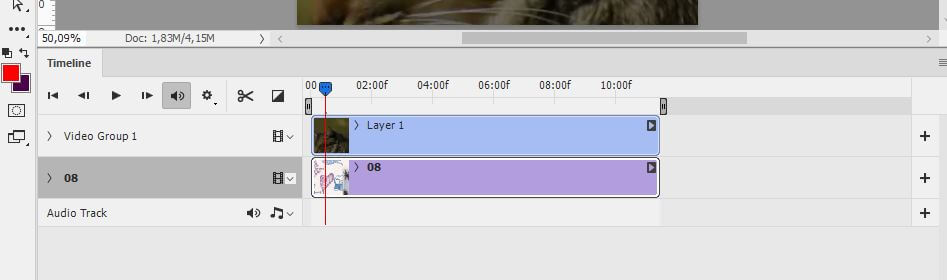
Теперь перейдём в окно Layers.
Кликнем по слою с видео и нажмём Ctrl T, чтобы изменить размер видео. При этом появится окошко с вопросом Фотошопа, нужно ли конвертировать видео в смарт-объект, подтверждаем.
Меняем размер, поворачиваем, если нужно, нажимаем галочку на верхней панели для завершения трансформации.
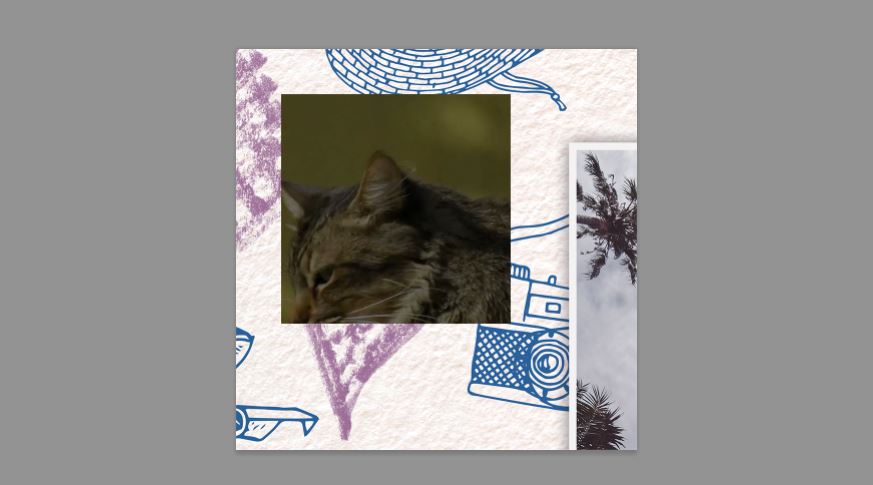
К слою с видео можем применить такие же стили, как и к обычному фону. Например, добавить обводку и тень.
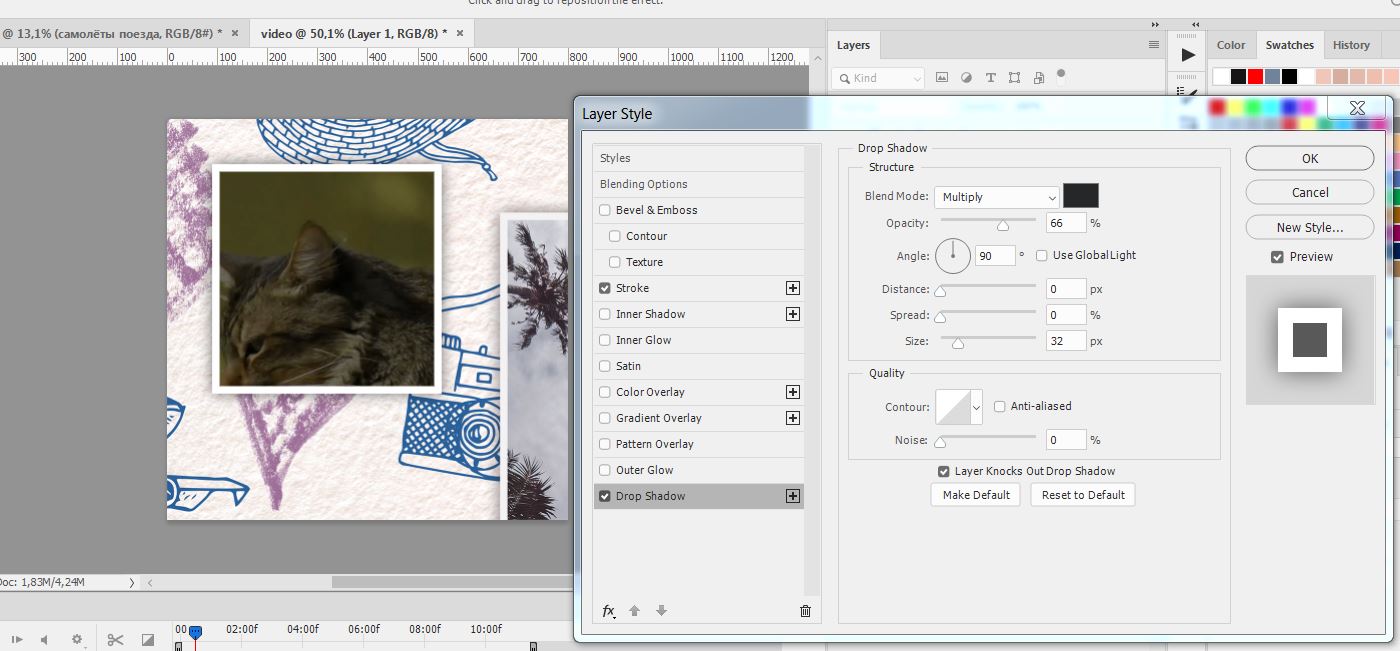
Сохраните видео: File – Export – Render Video.
Здесь указываем размер 1080х1080, папку, в которую сохранить, название ролика, формат:
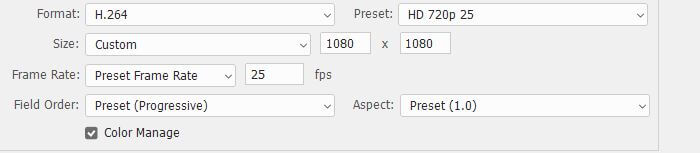
И нажимаем кнопку Render, чтобы посмотреть как будет выглядеть лента в инстаграм со встроенным роликом.
Вот что получилось:
Что такое бесконечная лента в Instagram – в чем ее суть
Итак, что такое бесконечная лента? Это такое оформление своего аккаунта, когда посты сливаются в один целый пост и выглядит это как одно большое изображение.
Такое стилистическое ведение профиля позволяет заинтриговать и привлечь клиента, что необходимо, если занимаетесь рекламой своего бренда через Инсту, а также ярко выглядеть на фоне «серых» конкурентов.
Ещё это становится ценным опыт при работе с онлайн-редакторами. Вы набиваете руку и вскоре можете заняться продажей необычных шаблонов. Причём в любой момент от такой затеи можно отказаться. Так что, почему бы и не попробовать.
Приложения для создания вечной ленты
Итак, если решились на использование вышеупомянутого трюка, возьмите на вооружение несколько хороших приложений для бесконечной ленты. А именно:
- 9Square;
- GridMaker;
- PhotoSplit.
Эти три утилиты помогают сделать нарезки по шаблону для каждого из мини-поста. Разберёмся, как в них работать.
Все они имеют довольно простой интерфейс, так что «заблудиться» в них нереально.
Полезно знать. На постах в вечной ленте можно использовать не только картинки, но и текст.
Как использовать фотошоп
Если не очень нравятся онлайн-редакторы, попробуйте создать бесконечную ленту через фотошоп. Для этого следуйте алгоритму действий ниже:
Ваш файл уже будет разрезан на отдельные фрагменты.
Интересно. Если не знаете, как найти небольшие элементы на ваш фон в фотошопе, то вот вам лайфхак: введите в поисковой системе запрос «(название элемента) ПНГ» и скачивайте понравившийся.
5 бесплатных готовых шаблонов
Если не хочется заниматься созданием собственной ленты, возьмите готовый шаблон и разделите его на ячейки. Одним из хостингов дизайнов для вашего профиля является сайт Easil.com. Искать интересные фоны там нужно следующим образом:
- Отправляйтесь на веб-страницу Easil.com.
- Кликните на чёрную кнопку «Попробовать сейчас бесплатно».
- Зарегистрируйтесь или авторизуйтесь при помощи Фейсбука или Гугл почты.
- Тапните «Создать дизайн» и выберите подходящий для себя шаблон.
- Поместите текст в блоки или замените снимок, если нужно и сохраните изображение.
- Разрежьте его.
Полезно знать. Все фоны на Easil бесплатные.
2) Разрабатывать дизайн изначально с возможностью корректировки текста и изображений. В процессе постоянного дизайна бесконечных лент я выявил наиболее удобный вариант для владельцев инстаграм аккаунтов.
Чем отличается инста лента (она же бесшовная, она же бесконечная лента для инстаграм) от инста-лендинга. Разберём нюансы постинга и после полученной информации вы точно будете знать какой формат подходит для Вашего профиля, бизнес профиль или личный аккаунт.
Инста ленты (они же бесшовные, бесконечные ленты)
В данном типе оформление Instagram профиля можно использовать изображения, размещённые на нескольких квадратах (постах), но такой способ, хоть и смотрится эффектно, имеет ряд минусов:
1) При ежедневном постинге ваши подписчики будут видеть «расчлененку», то есть в ленте будут выдаваться разделенные части большого эффектного изображения, о котором я писал выше. Согласитесь не все поймут, что вы хотели сказать постом с частью лица или ноги, или ещё чего
А инстаграм всё-таки визуальная социальная сеть, и фотографии должны быть яркими, сочным, привлекать внимание, а описание дополнять изображение
![]()
2) Посты публиковать придётся по 3 штуки в день, если меньше, то общая картинка «съедет», и при заходе в ваш профиль получим набор хаотичных квадратов с изображениями, которые не выглядят едино. Мало того, что «расчлененку» подписчики в своей новостной ленте увидели, так ещё и в профиле так же.
3) Управлять такой лентой без знания Photoshop невозможно, а значит поправить что-то, если вы заказывали дизайн, собственными силами не выйдет. Придётся снова обращаться к дизайнеру, а это дополнительные траты.
Вывод: не использовать бесконечную ленту? Что делать то?! Спокойствие, использовать можно и нужно чтобы отличается от конкурентов и радовать подписчиков. И здесь у нас вновь несколько вариантов решения:
1) Использовать как инста-лендинг (о нем расскажу чуть ниже)
2) Разрабатывать дизайн изначально с возможностью корректировки текста и изображений. В процессе постоянного дизайна бесконечных лент я выявил наиболее удобный вариант для владельцев инстаграм аккаунтов.
Разрабатывается шаблон, то есть текст остаётся редактируемым, а изображения могут заменяться, изображения не выходят за рамки одного поста при этом имеют общий фон и декоративные элементы которые повторяются во всех постах.
Как подобрать для своего бизнеса идеальный шаблон и сохранить его на телефон?
5 бесплатных шаблонов для бесконечной ленты
Решились на эксперимент? Начать можно с готовых шаблонов. Чтобы их использовать:
- Зарегистрируйтесь в онлайн-редакторе Easil.
- Кликните по понравившемуся шаблону (они ждут вас ниже).
- Отредактируйте изображение под стиль бренда, при желании замените элементы, добавьте свой текст и фото.
- Сохраните готовый дизайн и загрузите его в приложение для разрезки, например, ImageSplitter.
- Начните публиковать посты с нижнего правого угла изображения.
4. Книга рецептов
Небольшой шаблон на 6 постов для рассказа о бренде или кампании. Он идеально впишется в классическую ленту и станет интересным дополнением.
5. Джунгли
Оптимальное решение для тестирования бесконечной ленты. Шаблон выглядит стильно и подойдет почти для любой индустрии.
Бесконечный дизайн мотивирует постить чаще, чтобы картинка продолжала складываться
автор — Бобрышева Елена, графический дизайнер, основатель сервиса “Дизайн по подписке”
Что такое бесконечная структура Инстаграм аккаунта
Бесконечная лента или структура Инстаграм (а также паззл, бесшовный дизайн) — это такой стиль визуального оформления аккаунта/профиля, где каждая публикация несет смысл и играет свою роль, но является частью большей картинки, состоящей из 9/12/15… постов.
Обложки публикаций при таком типе дизайна могут являться продолжением друг друга или просто иметь общий фон, который задает настроение всей ленты.
“Бесконечным” или “бесшовным” такой стиль оформления называется по причине “перетекания” сюжета постов из одного в другой без заметных границ (за исключением стандартных белых зазоров между публикациями, запрограммированных командой Instagram).
Оформляя аккаунт в стиле бесконечной ленты вам не обязательно выкладывать сразу несколько публикаций подряд, серией. Наоборот, пользователи любят наблюдать за тем, как складывается ваш “паззл” и открывается полная картинка.
Стили бесконечных лент
ГЕОМЕТРИЯ
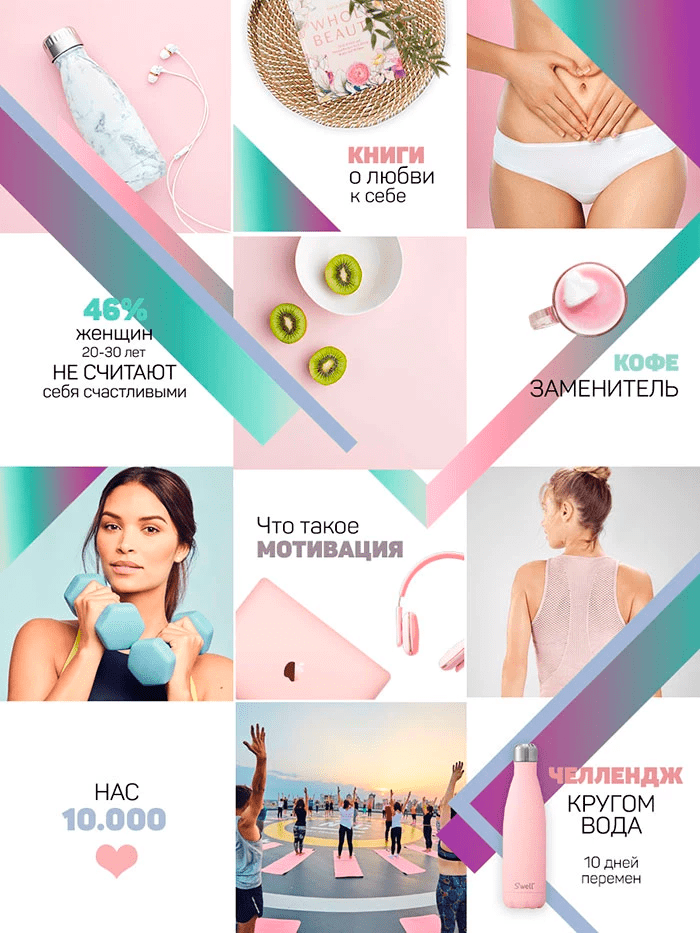
Изображение с сайта
ФЛЕТЛЕЙ
Дизайн Инстаграм ленты в стиле «флетлей» предполагает использование в оформлении реалистичных объектов.
Объекты сфотографированы под прямым углом, создавая эффект вида сверху.
Сезонные

Изображение с сайта

Профессиональные
Такой тип дизайна ленты Инстаграм в стиле «флетлей» подразумевает использование атрибутов профессии автора
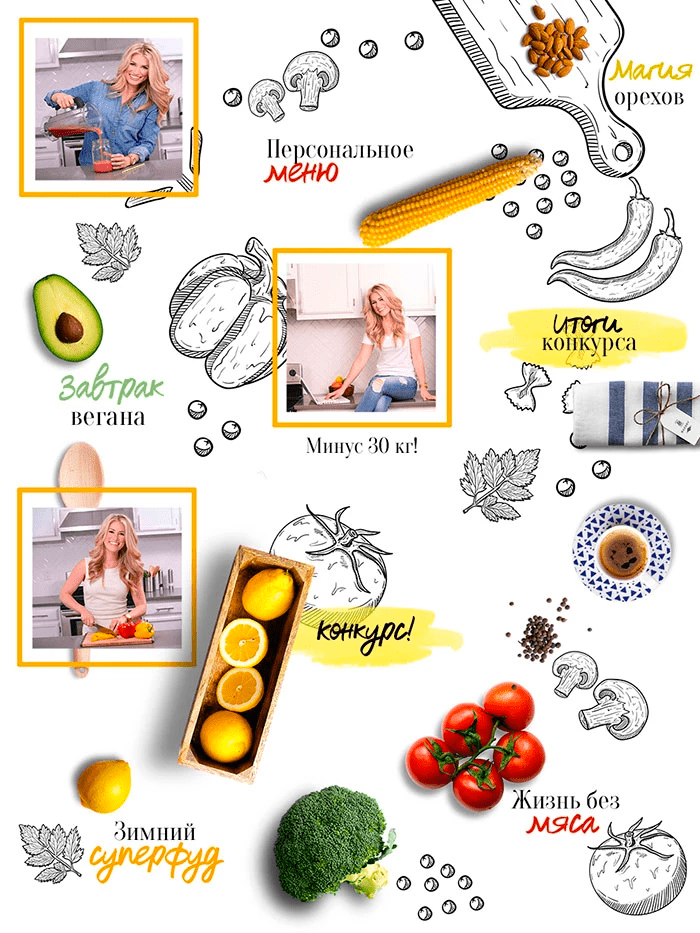
МИНИМАЛИЗМ
Те авторы блогов, кто уделяет особое внимание своему фотоконтенту, выбирают минималистичные шаблоны для оформления рубрик в Инстаграм, чтобы не перегружать аккаунт. Правило очень простое: чем больше контрастных фото, тем скромнее должен быть дизайн
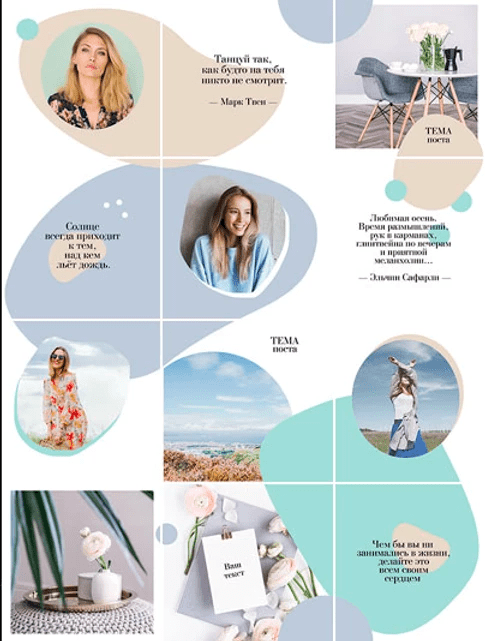
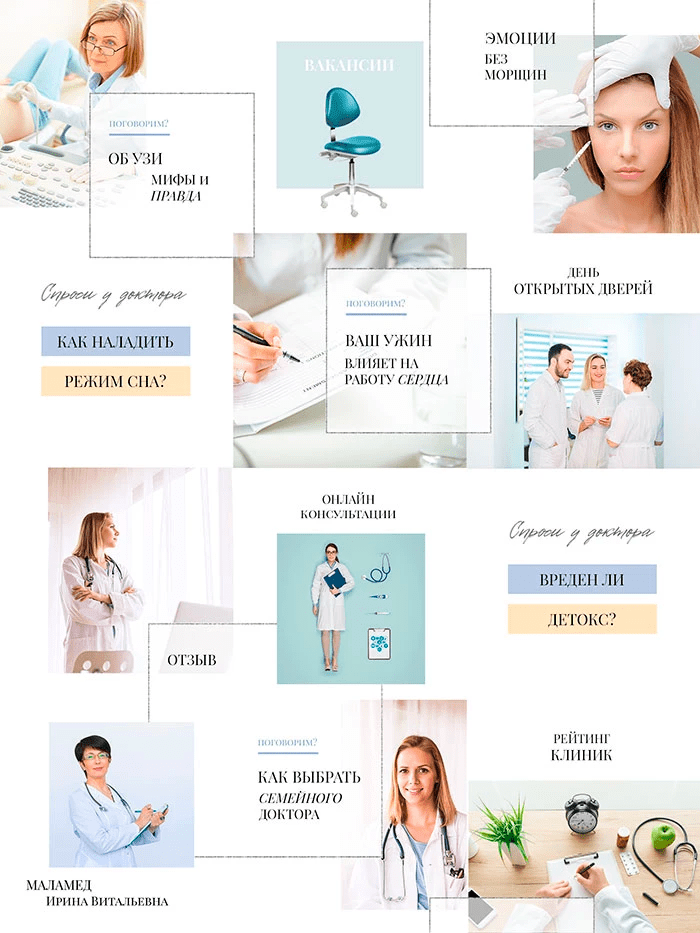
КОЛЛАЖ
Стиль «коллаж» в дизайне актуален уже не первый год, и особенно интересно он выглядит в Инстаграм аккаунтах. Коллаж может отразить все интересы автора блога или детали бренда! При таком оформлении ленты авторам не нужно беспокоиться о том, чтобы в каждом посте было фото. Коллаж предполагает готовые фоны, плашки для заголовков постов и иногда рамки для фото.
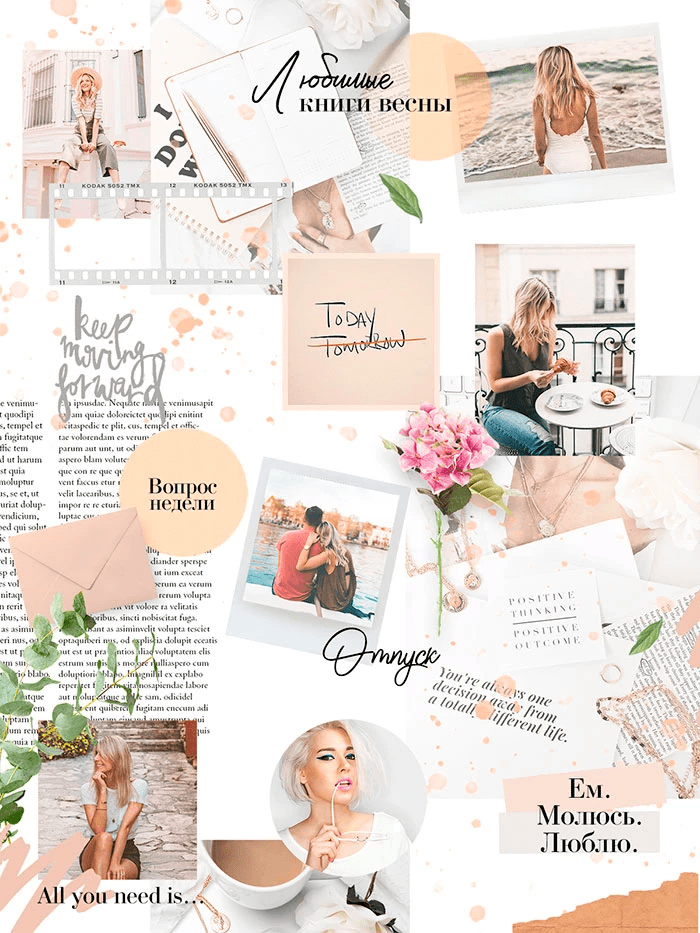

10 плюсов бесконечного дизайна Инстаграм
- Все посты имеют единую стилистику. Вам осталось только подбирать фото в стиле дизайна
У вас есть заготовки обложек для постов с размеченным местом для текста и фото, что экономит массу времени
Бесконечный дизайн мотивирует постить чаще, чтобы картинка продолжала складываться
Каждой рубрике найдется свое место
Фолловерам интересно рассматривать вашу ленту и находить нужную информацию
Вас или ваш бренд легко узнать в ленте новостей
Качественный дизайн помогает автору блога выглядеть профессиональней и вызывает больше доверия
Бесконечный дизайн всегда можно освежить новыми элементами и сделать незаметный переход в новую гамму, кардинально не меняя стиль аккаунта
В бесконечную ленту легко вписываются видео, коллажи, цитаты и другие типы контента, не выглядя “инородными”
Вам приятно заниматься своим аккаунтом, а это — главное!
10 минусов бесконечного дизайна Инстаграм
Когда вы создаете мозаику то вы можете использовать как свои фото, так и стоковую фотографию.
Как сделать бесконечную ленту
Нужно создать один макет для нескольких публикаций, оформить его и разрезать на части, которые станут визуалом для каждого отдельного поста. Это можно сделать с помощью графических редакторов Canva, Crello, Photoshop или шаблонов в специальных мобильных приложениях.
Бесконечная лента с помощью Canva
– это сервис по созданию визуала для соцсетей. В нем можно сделать макет ленты в Инстаграме, придумать дизайн, подобрать фото, графические элементы и органично распределить их на макете. Кстати, для этого также подходит сервис VistaCreate (Crello).
Чтобы сделать макет для ленты, войдите в аккаунт Канвы, нажмите кнопку «Создать дизайн», затем выберите «Настраиваемый размер» и укажите нужные пропорции.
Размер бесконечной ленты:
- 3 поста (один ряд ленты) – 3240 х 1080 пикселей;
- 9 постов (три ряда) – 3240 x 3240 пикселей;
- 18 постов (шесть рядов) – 3240 x 6480 пикселей;
- 21 пост (девять рядов) – 3240 x 9720 пикселей.
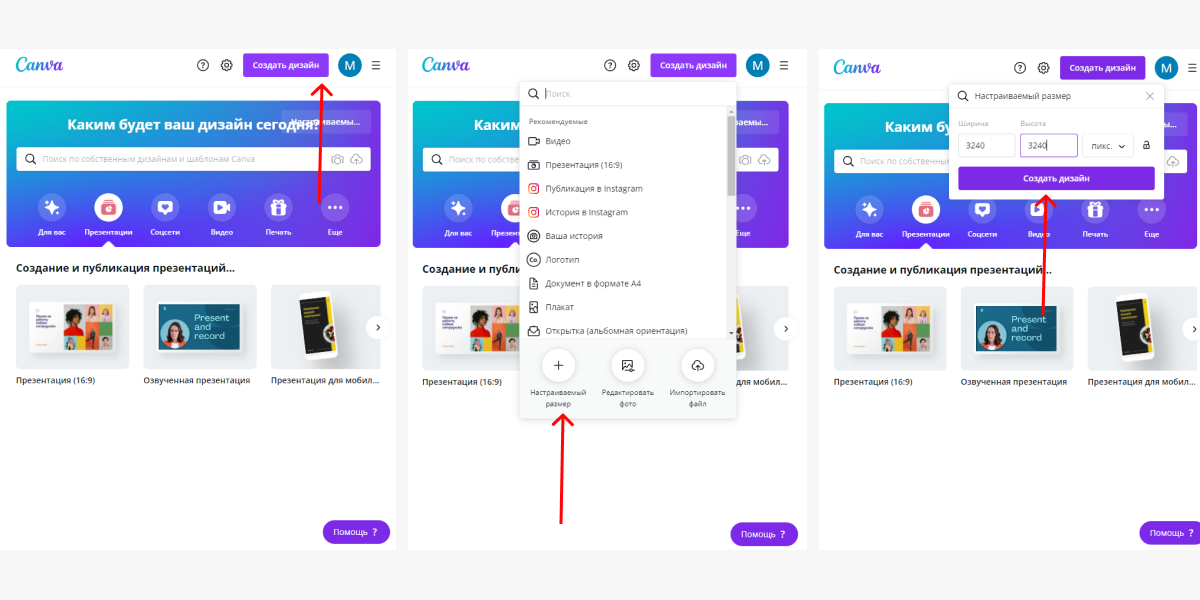 Пошаговая инструкция по созданию макета
Пошаговая инструкция по созданию макета
Затем нужно сделать сетку, имитирующую границы постов в ленте. По ней можно ориентироваться, в каких местах будут разрывы общего рисунка. В Канве есть стандартные сетки для коллажей, но нужной сетки по 3 квадрата в ряд нет, поэтому придется кое-что изменить.
Зайдите в раздел «Элементы», перейдите в «Сетки» и скрольте до конца, пока не найдете сетку 4 х 4. Нажмите на сетку, чтобы она появилась на макете, затем зажмите Shift и потяните ее уголок до тех пор, пока она не растянется до трех квадратов в одной строчке.
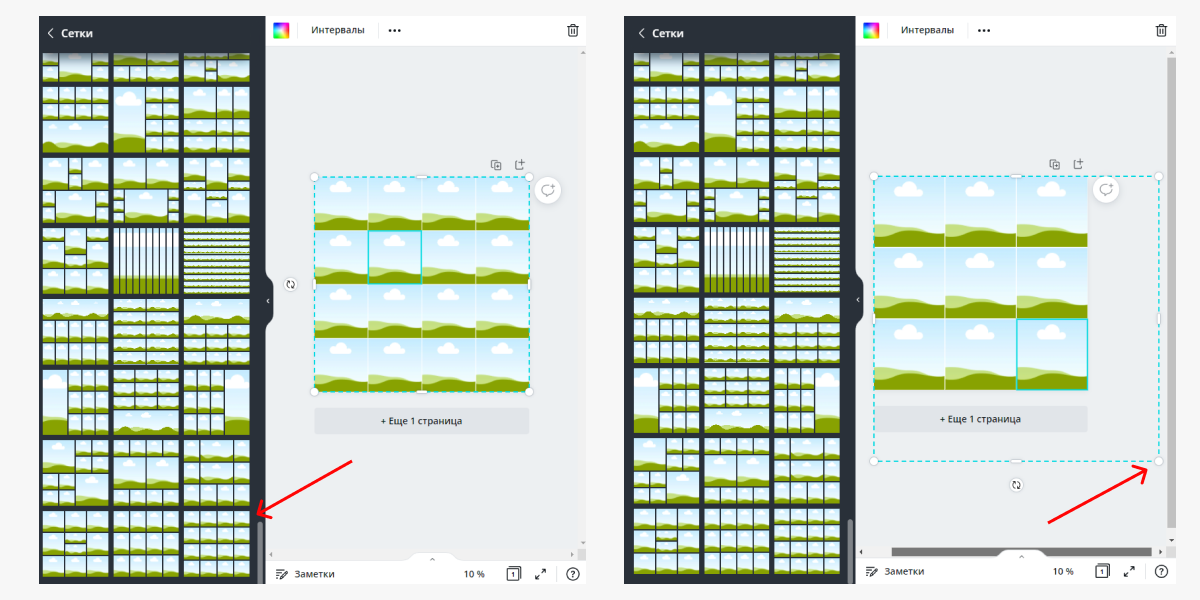 Инструкция, как сделать бесконечную ленту Инстаграм в Канве
Инструкция, как сделать бесконечную ленту Инстаграм в Канве
Далее нужно уменьшить прозрачность слоя с сеткой, чтобы он не мешал, и закрепить его с помощью иконки замка. Иначе все фото и видео будут автоматически встраиваться в квадратики.
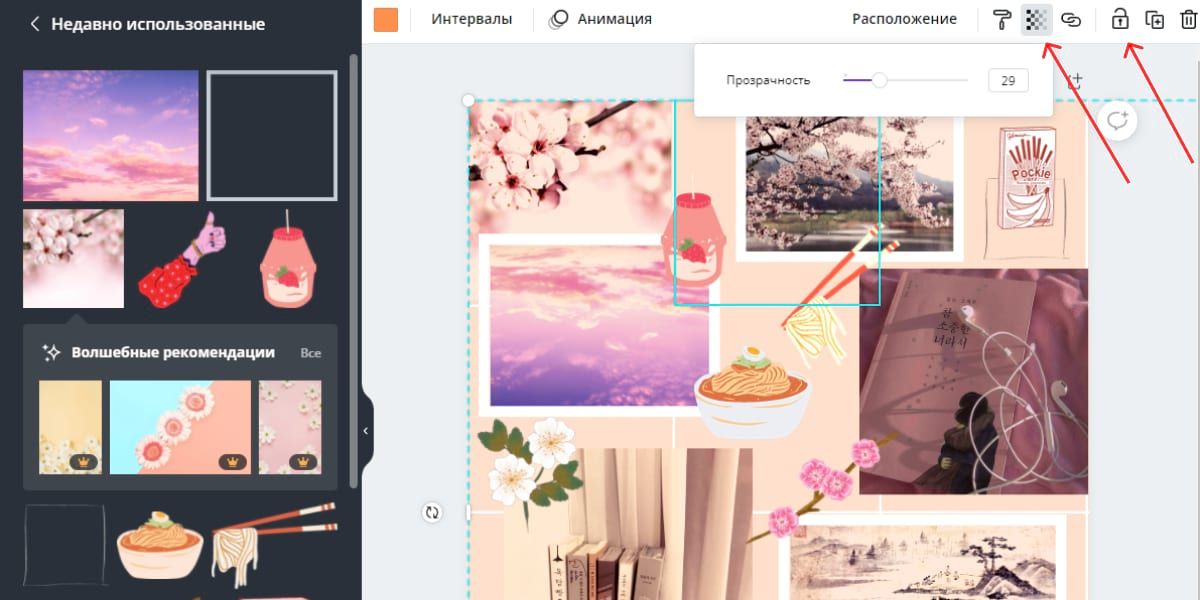 Настройка слоя с сеткой: уменьшение прозрачности и закрепление
Настройка слоя с сеткой: уменьшение прозрачности и закрепление
После этого остается наполнить макет: залить фон цветом, добавить фото и графические элементы. Затем готовый макет нужно разрезать на части. В Canva этого нельзя сделать, поэтому нужно использовать специальные сервисы, например, .
Бесконечная лента в Photoshop
В Фотошопе такую ленту сделать немного проще, потому что есть удобные настройки сетки и функция разрезания макета на равные части без потери качества. Но есть и минусы: нет библиотеки графических элементов и стоковых картинок, как в Канве. Поэтому их нужно искать самостоятельно, скачивать и загружать в Photoshop.
Первые шаги аналогичны работе в Canva: нажмите «Файл» → «Создать» → «Заказная» и укажите размеры макета. Создайте разметку границ постов: нажмите «Просмотр» → «Новый макет направляющей» и укажите количество строк и столбцов.
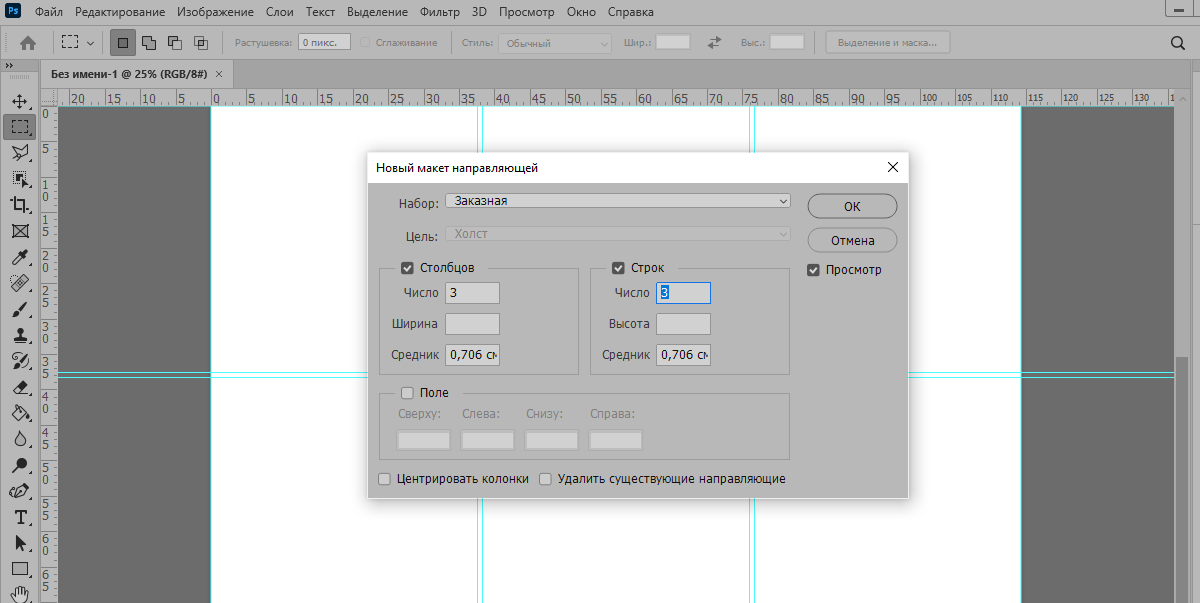 Пример макета для 9 публикаций: в настройках направляющих 3 строки и 3 столбца
Пример макета для 9 публикаций: в настройках направляющих 3 строки и 3 столбца
Остается наполнить макет фотографиями, графическими элементами и разрезать на отдельные части. Для этого понадобится инструмент «Раскройка», нажмите на него, и в верхней части панели Photoshop появится кнопка «Фрагменты по направляющим» – нажмите на нее.
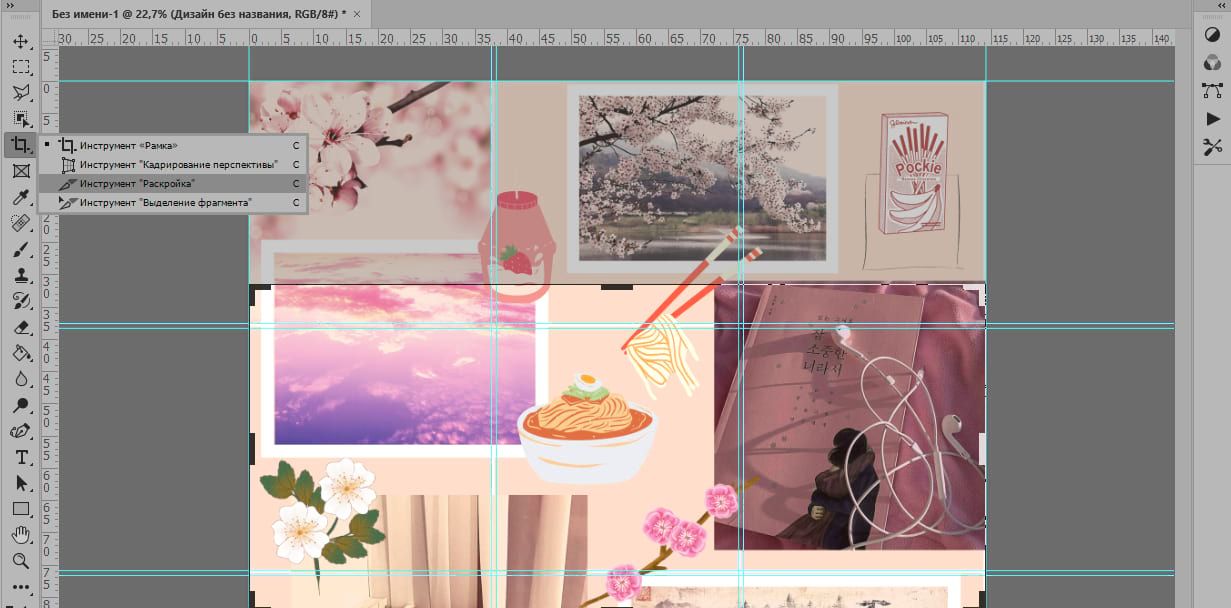 Обязательно сохраните psd шаблон бесконечной ленты, чтобы потом использовать его снова
Обязательно сохраните psd шаблон бесконечной ленты, чтобы потом использовать его снова
Все, осталось сохранить картинки для каждого отдельного поста. Нажмите «Файл» → «Экспортировать» → «Сохранить для Web». Фотошоп разрежет макет на части, создаст папку images на диске, где сохранит все изображения по отдельности.
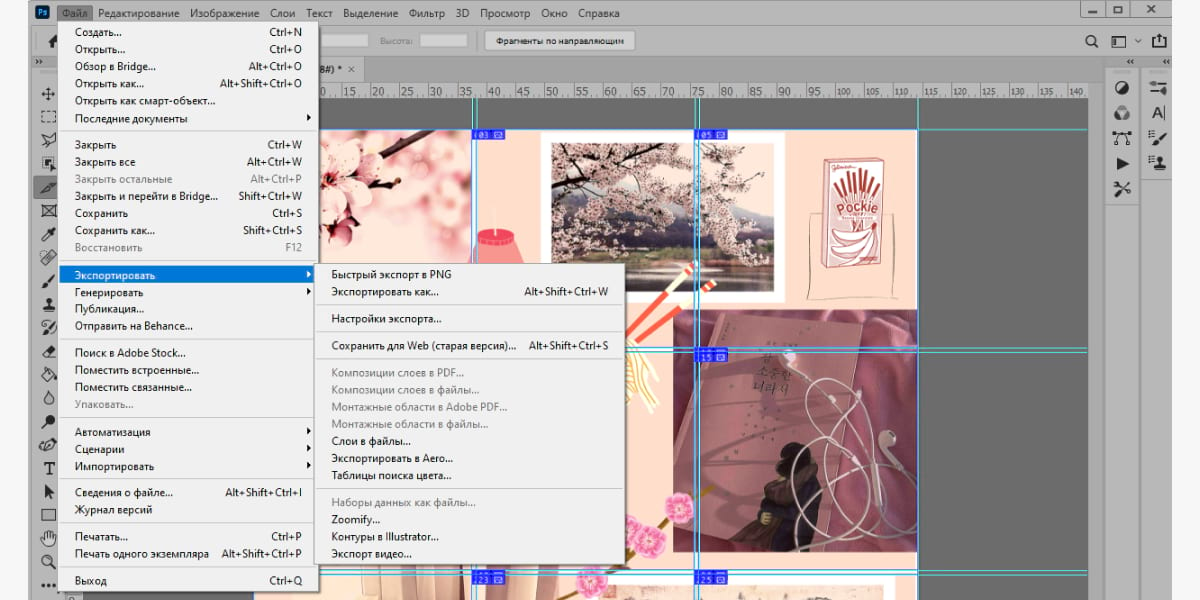 Как сохранить визуал для постов
Как сохранить визуал для постов
Приложения для бесконечной ленты
Если нет желания создавать макет самостоятельно, воспользуйтесь мобильными приложениями, в которых есть шаблоны бесконечных лент. Примеры таких приложений:
- STORIO. Шаблоны оформления ленты, которые можно адаптировать под себя.
- OppenApp: IG Layout Templates. В библиотеке приложения есть десятки готовых шаблонов ленты, можно сделать ее самостоятельно.
- Grids: сетка для Инстаграм. Приложение позволяет распланировать сетку постов и сразу увидеть, как это будет выглядеть в профиле.
- Puzzle Template. Аналогичное англоязычное приложение.
Примеры бесконечной ленты в Инстаграме
В интернете есть тысячи примеров, которыми можно вдохновляться. Лучше всего их искать на Pinterest по запросу «Instagram puzzle template» или «бесконечная лента Инстаграма». Также есть сервисы, в которых можно купить нужный вам шаблон, например Creative Market.
Ниже мы собрали примеры бесконечных лент:
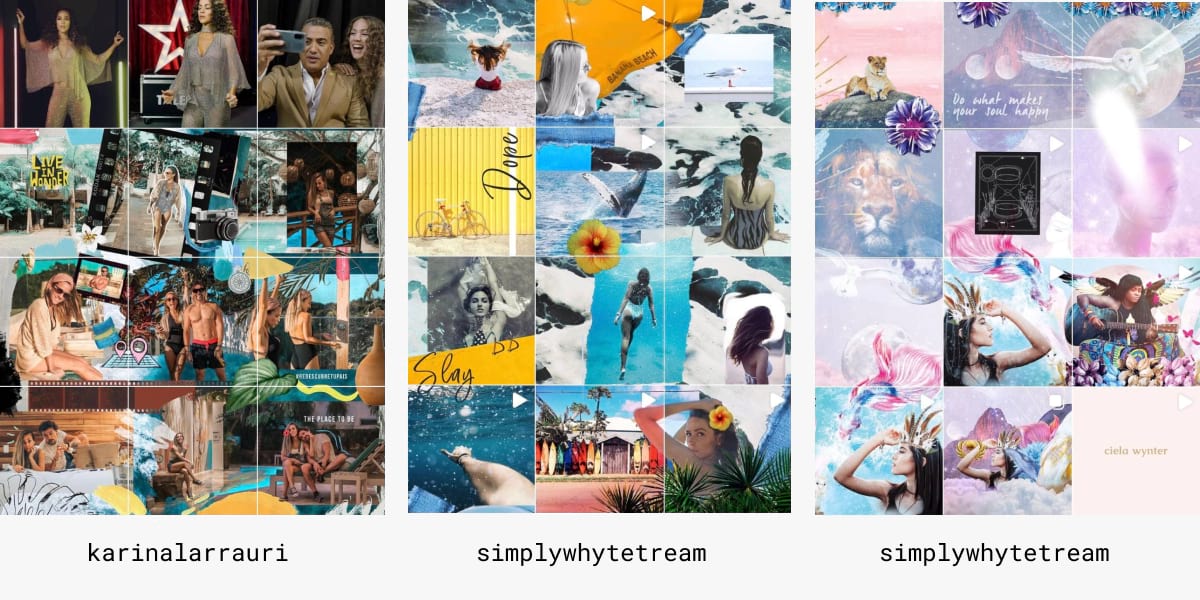 Яркие фотографии с мелкими деталями вызывают желание их разглядывать
Яркие фотографии с мелкими деталями вызывают желание их разглядывать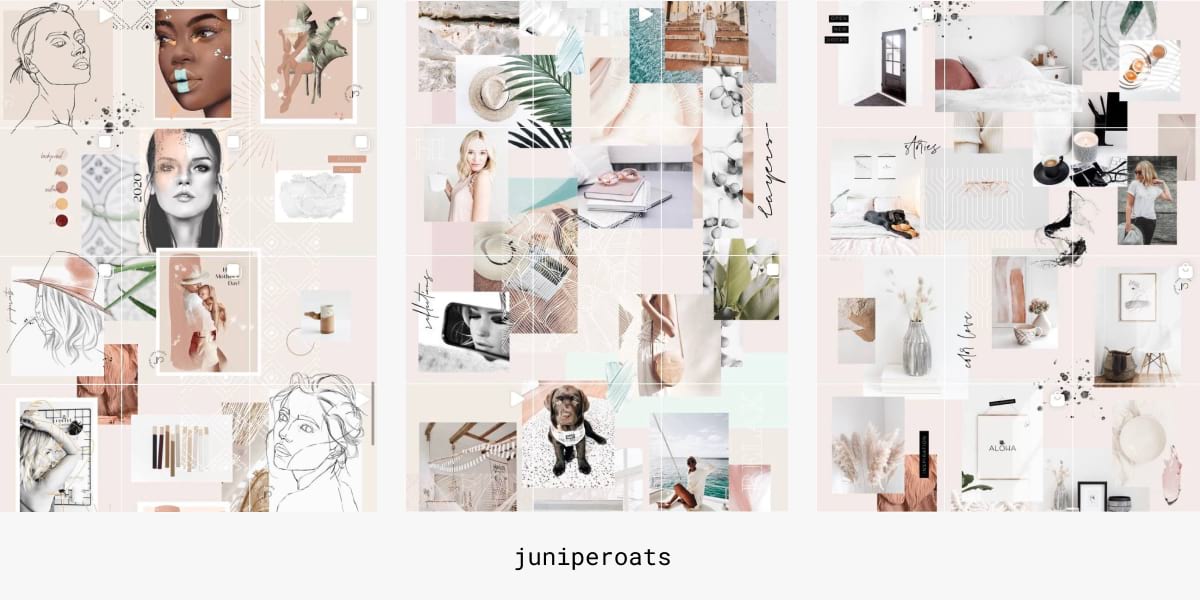 Пастельные тона хорошо выглядят, передают атмосферу и настроение нежности
Пастельные тона хорошо выглядят, передают атмосферу и настроение нежности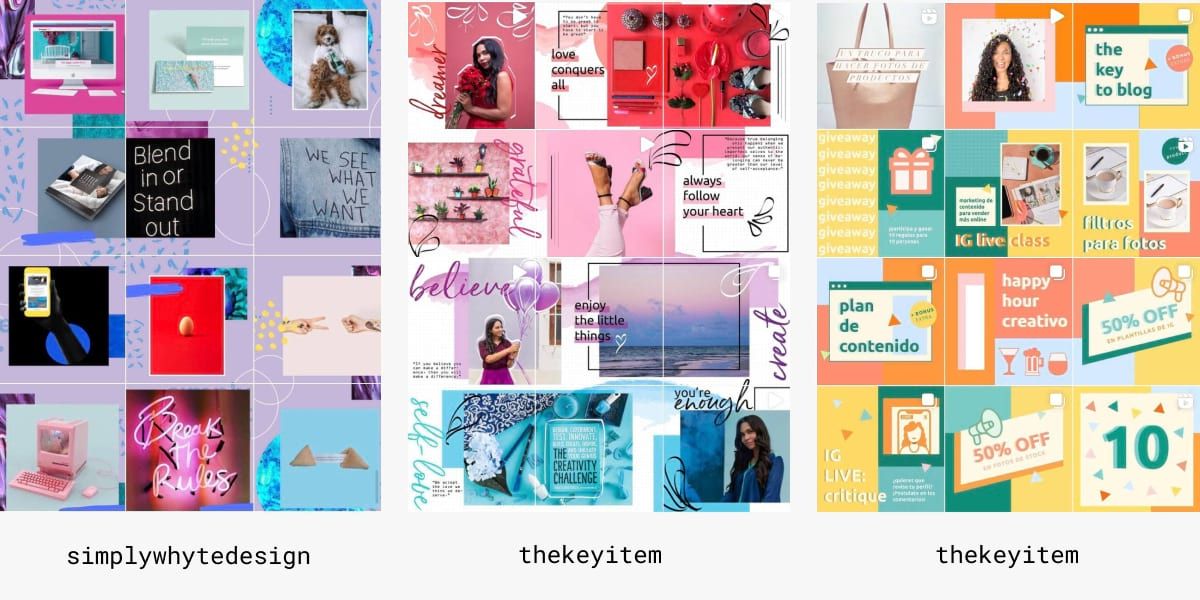 Четкая графика и яркие векторные изображения делают ленту динамичнее
Четкая графика и яркие векторные изображения делают ленту динамичнее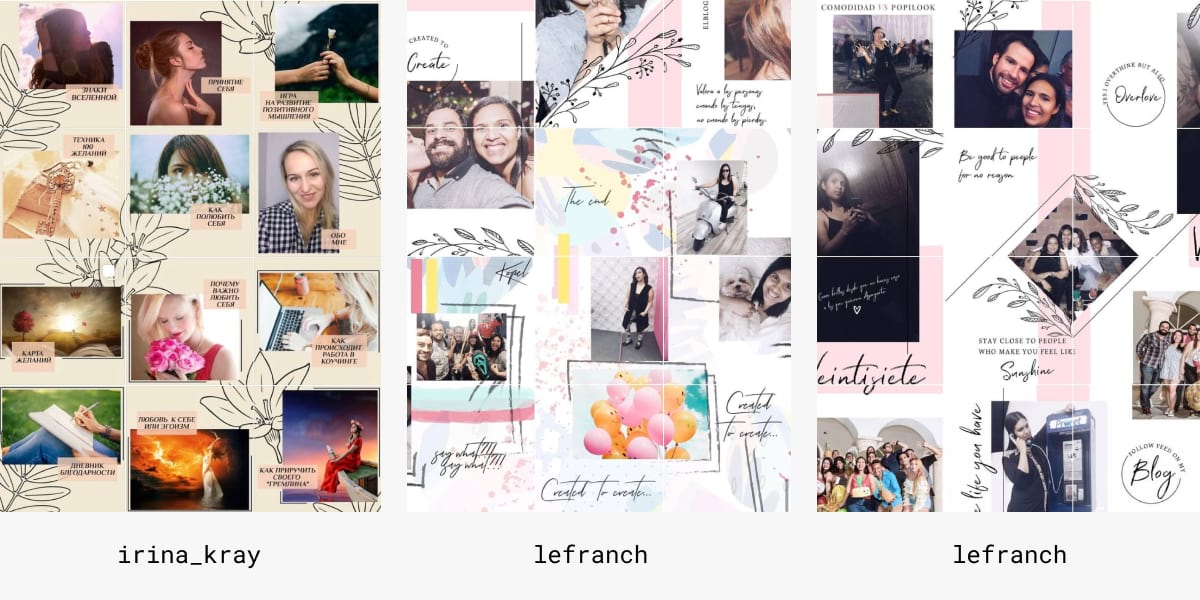 Цветочные и растительные орнаменты сочетаются практически с любыми тематиками блога
Цветочные и растительные орнаменты сочетаются практически с любыми тематиками блога
Больше примеров вы найдете в статье «».
Способ 2: через Фотошоп
Через компьютер создать уникальную бесконечную ленту проще. Для работы потребуется фоторедактор Photoshop, где можно добавить фон, отредактировать скачанные шаблоны или разрезать снимок на несколько частей.
После того, как бесконечная лента для Инстаграма в Фотошопе будет создана – её нужно перенести на мобильное устройство или воспользоваться приложениями на компьютере.
Инструкция, как создать изображение для публикации:
- Открыть Photoshop – Файл – Создать.
- Разрешение холста: от 8.000 пикселей в обе стороны.
- Добавить фон, фотографии и наклейки в формате PNG.
- Инструмент «Обрезка» — нажать правой кнопкой мыши «Раскройка».
- Выбрав новый инструмент – ПКМ по изображению – Разделить фрагмент.
- Указать размер 1080х1080 пикселей.
- После того, как картинка будет создана: Фон – Сохранить для Web.
В выбранном месте для сохранения появится папка с разрезанными фрагментами. Чтобы картинка была разрезана правильно и не нужно было дополнительно редактировать – изначальный формат должен быть только квадратным.
Создавая макет с помощью Photoshop, пользователю доступны инструменты редактирования, включая цветокоррекцию, размещение объекты на холсте и наложение фрагментов. Рекомендуется работать со слоями, добавляя каждый элемент отдельно.
По окончанию создания ленты, её можно сохранить на компьютере в формате PSD. В дальнейшем, файл доступен для редактирования и изменения его отдельных частей.
Что такое бесконечная лента в Instagram – в чем ее суть
Так что же такое бесконечный корм? Таким образом вы создаете свою учетную запись, чтобы ваши сообщения были объединены в одну большую запись и выглядели как одно большое изображение.
Такой стиль профиля позволяет заинтриговать и привлечь клиентов, что необходимо, если вы рекламируете свой бренд через Insta, а также ярко выглядеть на фоне «серой» конкуренции.
Это также становится ценным опытом при работе с веб-редакторами. Вы разовьете свои навыки, и вскоре сможете начать продавать потрясающие шаблоны. И отказаться от такого начинания можно в любой момент. Так почему бы не попробовать.
Приложения для создания вечной ленты
Итак, если вы решили использовать вышеупомянутый трюк, выберите несколько хороших приложений для бесконечной подачи. А именно:
- 9Square;
- GridMaker;
- PhotoSplit.
Эти три инструмента помогут вам сделать шаблонные фрагменты для каждого из ваших мини-сообщений. Рассмотрим, как в них работать.
-
Установите 9Square на свой телефон в Game Market.
-
Дождитесь завершения работы антивирусного сканера.
-
Запустите программу и щелкните значок изображения.
-
Решите, из какого источника взято фото: из нового снимка или из галереи.
-
Щелкните количество ячеек, на которое вы хотите разделить выбранное изображение. Например, 3×3.
-
Нажмите кнопку «Обрезать» в правом верхнем углу экрана.
- Установите флажок для первой фотографии, которую хотите обрезать, затем нажмите «Поделиться — Instagram — Лента». Если вы хотите только загрузить коллекции на свое устройство, используйте значок «Сохранить все».
-
Загрузите утилиту GridMaker и запустите ее.
-
Нажмите «Открыть галерею» и выберите понравившуюся фотографию.
-
Выберите количество ячеек внизу экрана.
- Подтвердите обрезку, нажав «Готово».
- Переместите их в галерею «Сохранить».
-
Загрузите приложение PhotoSplit и войдите в систему.
-
Нажмите «Загрузить фото» и нажмите на фото.
- Если вы хотите повернуть изображение, используйте кнопку в нижнем левом углу экрана.
-
Щелкните количество ячеек. Типов всего три: 3х1, 3х2, 3х3.
-
Щелкните значок «Разделить», чтобы сделать то, что вы хотите.
- Сохраните вырез в памяти устройства «Сохранить в галерею».
Все они имеют довольно простой интерфейс, поэтому потеряться в них нереально.
Как использовать фотошоп
Если вам не нравятся онлайн-редакторы, попробуйте создать бесконечную ленту фотошопа. Для этого следуйте приведенному ниже алгоритму:
- Войдите в Adobe Photoshop на своем персональном компьютере.
-
Щелкните вкладку «Файл» и нажмите «Создать».
-
Установите высоту и ширину в соответствии с количеством ячеек. Допустим, вам нужно 9 ячеек (3×3). Поскольку 1080 x 1080 в высоту и ширину являются стандартными для 1 ячейки соответственно, вам нужны размеры 3240 x 3240 для 3 x 3.
- Найдите на панели ножницы и выделите всю область новой фотографии, удерживая левую кнопку мыши. Щелкаем левой кнопкой мыши и разделяем фон на 9 частей.
- Создайте новый слой (ctrl + shift + N) и вставьте фон (формат PNG).
- Вставьте подготовленные фотографии, не забывая каждый раз делать это на новом слое.
- По желанию добавьте различные элементы и формы.
- Используйте текстовый инструмент и поиграйте со шрифтами, чтобы создавать интересные надписи.
- Сохраните результат.
Ваш файл уже будет разрезан на отдельные части.
5 бесплатных готовых шаблонов
Если нет желания создавать собственную ленту, возьмите готовый шаблон и разделите его на ячейки. Один из хостинговых сайтов для вашего профиля — Easil.com. Чтобы найти там интересные фоны, сделайте следующее:
- Перейдите на сайт Easil.com.
-
Нажмите на черную кнопку «Попробовать бесплатно».
-
Зарегистрируйтесь или войдите в систему с помощью почты Facebook или Google.
- Нажмите «Создать проект» и выберите подходящий вам шаблон.
- Поместите текст в блоки или при необходимости замените его снимком экрана, а затем сохраните изображение.
- Нарежьте это.
Простой способ сделать бесконечную ленту
Для начала рассмотрим библиотеку Канва. И готовые бесплатные шаблоны для Инстаграм.
На подготовку отдельной вставки 3х3 уйдёт пара минут, так что предлагаем начать с этого.
Канву можно использовать и на компьютере, и на телефоне. Я буду показывать в приложении. Если хотите сделать всё на компьютере — просто делайте то же самое на сайте https://www.canva.com/ru_ru/
Главная страница сайта Canva
Итак, я скачиваю и устанавливаю приложение Канва (официальное название Canva) на смартфон.
Официальное приложение Canva
Откройте скачанное приложение.
В библиотеке Canva выберите полюбившийся шаблон в разделе «Публикации в инстаграм»:
Внесите соответствующие правки, чтобы лента соответствовала стилистике бренда, после чего сохраните полученное как картинку:
-
Откройте меню
-
Сохраните изображение
Далее понадобится приложение для нарезки постов. Таких на просторах магазинов приложений множество, возьмём для примера Grid Post.
Скачайте это приложение, или любое другое, которое может резать картинки для инсты. Разрешите приложение доступ к фото.
-
Выберите необходимую сетку (у меня 3 на 3)
Разрезаем картинку на необходимые части и сохраняем. Осталось загрузить полученное в профиль – и готово.
Grid Post помогает в публикации в Инстаграм. После нажатия кнопки «Далее» сверху справа, он предложит загрузить весь ваш шаблон по очереди:
Он уже разбил картинки в нужном порядке
Внимание!
Всегда дожидайтесь загрузки предыдущей картинки, перед тем, как начинать грузить следующую. Иначе можете получить не бесконечную ленту, а кучу фото вперемешку
7 правил как добиться эффектного визуала
Чтобы красиво вести Инстаграм в определенном стиле нужно изучить приемы оформления ленты и выбрать тот, что понравится больше всего. Главное, не копировать чью-то удачную страничку, а творчески переработать базовые рекомендации так, чтобы они подчеркнули вашу индивидуальность.
Например, используя рамки для фото можно объединить контент в единое целое. В то же время цвет и фактура обрамления позволит создать единый неповторимый образ.
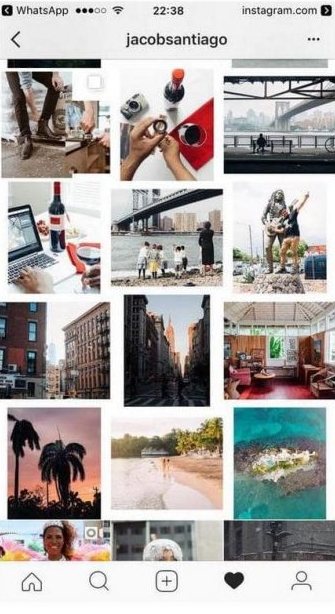
Еще один способ – расположить фото в виде шахматной доски. В этом случае идет чередование похожих по стилю изображений с контрастными по цвету, фактуре, масштабу или детализации. Можно так же сочетать фото и текст.
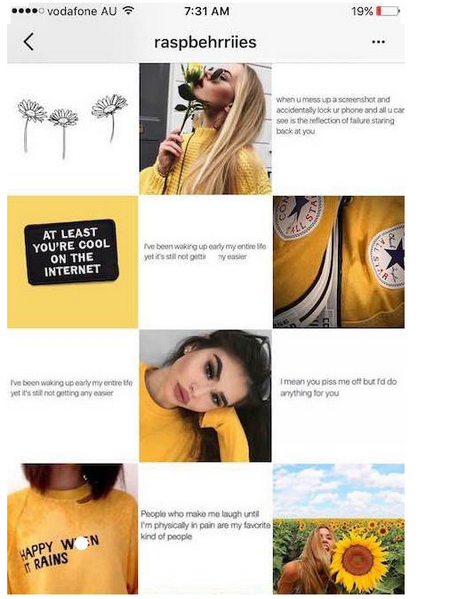
Некоторые считают метод группировки фото в коллаж устаревшим. Но это классика, которая заиграет новыми красками, если добавить в нее современные концепции. Главный минус – нарезка и размещение могут показаться сложными для новичка. Они требуют определенных навыков и опыта.
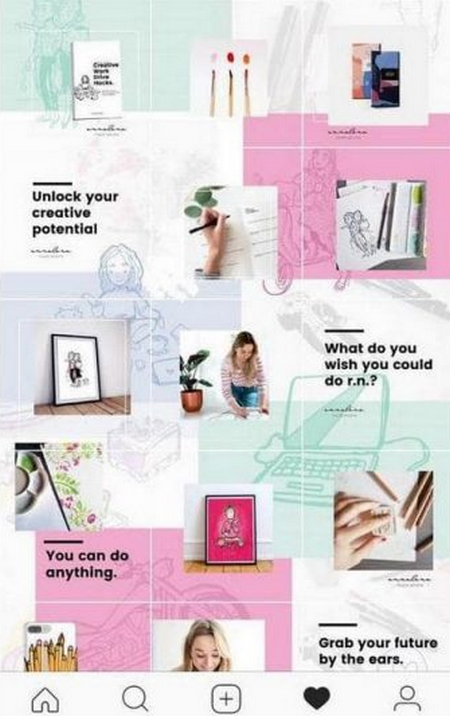
Более и интуитивно понятный метод – вертикальные ряды. Они лучше всего подходят для фотографий на темном или светлом фоне. Так лучше подчеркивается строгий стиль аккаунта.
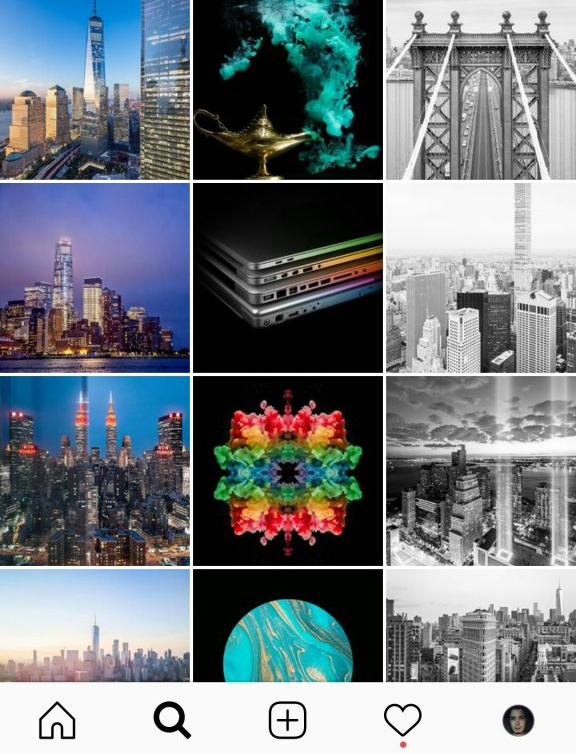
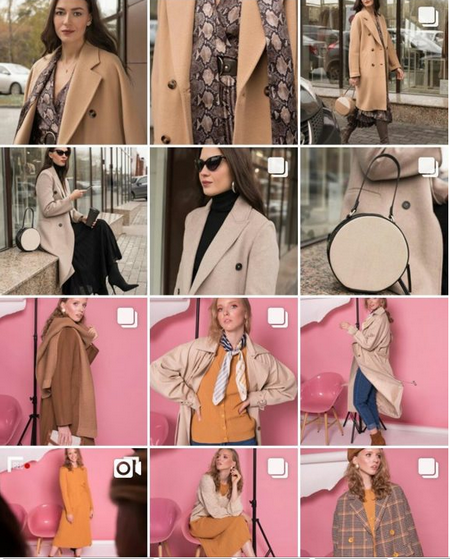
Одна из разновидностей плиточного дизайна – пазлы. Оригинальный и в то же время не слишком сложный метод размещения фото в ленте. Для этого нужно выбрать фото с высоким разрешением и разрезать его на 9 или 12 квадратов, которые потом выкладываются в определенной последовательности. Коммерческие фирмы могут использовать этот способ для создания лендинга в Инстаграм.

В качестве объединяющего элемента можно использовать шаблон. Существует множество ресурсов, предоставляющих шаблоны как платно, так и бесплатно. Например, в редакторе Crello есть целая подборка шаблонов, разработанных специально для Инстаграма. Для того, чтобы воспользоваться ими нужно зарегистрироваться. После чего выбрать изображение в разделе «фото» вертикального меню.
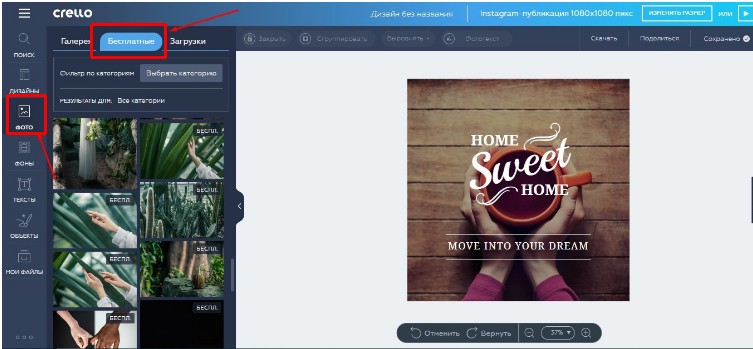
Выбранную фотографию можно откорректировать изменив размер, расположение и другие параметры. Возможности программы позволяют накладывать текст на изображение и редактировать его.
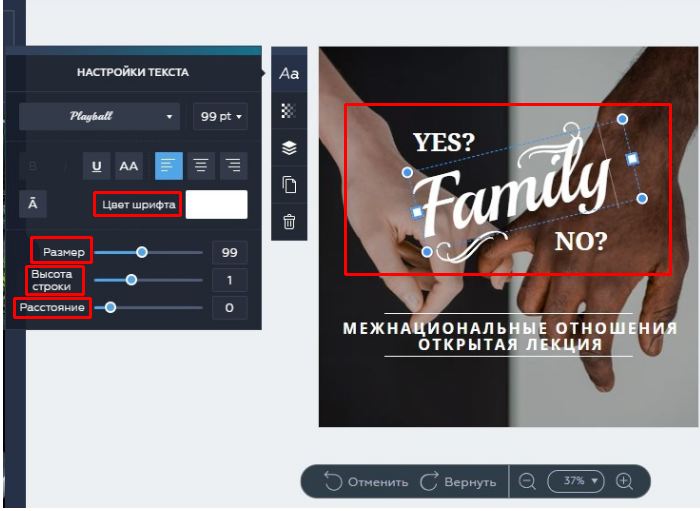
После завершения процесса скачиваете готовый шаблон в желаемом формате – jpg, png или pdf. Далее его можно использовать для оформления Инстаграм через приложения на андроид и iOS. Over – одно из таких приложений для обработки фото. Она подходит для устройств и на iOS, и на Android. В Google Play Store это приложение переименовано в GoDaddy Studio, но его можно по-прежнему найти набрав в поиске «Over».
Топ-3 приложений для планировки ленты в Instagram
Специальные сервисы созданы для помощи в формировании ленты. Посудите сами, вы вслепую выкладываете кадры в соцсеть, не понимая, как они между собой сочетаются. И зачастую это неправильный ход. Нужно заранее продумывать ленту и смотреть на совместимость объектов, а сделать это можно в приложениях, которые доступны для мобильных устройств.
- Inpreview: план для Инстаграм
Отличное приложение для планирования ленты. Здесь все просто: заходишь в аккаунт, загружаешь фото из галереи, меняешь их местами, заменяешь на другие, применяешь фильтры и т.д. Функционал довольно богат. Приложение доступно бесплатно, однако есть встроенные покупки. Например, чтобы добавить еще один аккаунт, нужно купить подписку. - Preview: Planner for InstagramХорошее приложение для разработки проекта ленты. Сюда можно загружать собственные снимки, писать посты прямо в программе, накладывать фильтры, смотреть статистику и прочее. Если вам мало этих функций, то вам явно будет интересно разбираться в деталях сервиса.
- Content Office: Инста планерЭто крутое приложения для формирования красивой ленты. Загрузил фото, а оно не вписывается в общий план? Можно его убрать или заменить. Нашло вдохновение, а записать нужно здесь и сейчас? Можно писать посты прямо в девайсе.
Первую неделю вы можете пользоваться абсолютно всеми функциями приложения бесплатно. Кстати, здесь еще есть курсы с более 400 уроками. Полезное и удобное приложение для юзеров любого уровня подготовки.
Планирование ленты — важный шаг в построении собственного бренда и концепции в Instagram. У всех успешных блогеров и компаний выстроена четкая политика по визуальной составляющей. В нашем материале мы не учили вас делать правильные снимки, но мы рассказали, как с ними работать.
Отбирайте фото и миксуйте их в полезных приложениях, применяя изложенные нами выше правила.
Оформление ленты Инстаграм: единый стиль VS естественность
Если вы подписаны на блогеров средней величины, то видели
ленту, оформленную в едином стиле: все посты сочетаются друг с другом благодаря
обработке и цветовой гамме. Как правило, такая лента состоит из ярких
фотографий, сделанных на профессиональную камеру. Постановочные, «прилизанные»
кадры, похожие на журнальные
Подобная лента в Инстаграме привлекает внимание,
собирает лайки, а аккаунт производит аккуратное впечатление
Другой тренд в оформлении страницы – естественность. Что это значит? Больше жизни. Здорово видеть ленту, оформленную в одном стиле, но таким фотографиям часто не хватает достоверности. Продолжая накладывать один фильтр и сочетать посты друг с другом, попробуйте использовать также не постановочные фотографии. Покажите свои настоящие эмоции, любимое дело, закулисье жизни вашего аккаунта. Разумеется, не стоит забывать об эстетике. Инстаграм – прежде всего визуальная соцсеть. Но тренд на естественность, набравший обороты в 2019 году, не собирается их сбавлять и в новом десятилетии. Вы даже можете использовать в ленте фото, сделанные на смартфон с хорошей камерой. Не стоит лишь злоупотреблять селфи. Этот тренд остался в далеких 2013-14 годах. Попросите кого-нибудь запечатлеть вас или приобретите штатив.
Аккаунт @masyap_
Для того, чтобы сделать ленту в Инстаграм красивой и аккуратной, не обязательно использовать только один фильтр и одну цветовую гамму. Вариантов оформления куда больше! Главный принцип – обложки постов не должны смотреть разрозненно и хаотично, стиль должен прослеживаться сразу, сочетание фотографий быть приятным глазу. Вы можете проявить креативность или вдохновиться примерами ниже.
Аккаунт автора @saushkina
Результат
А теперь оценим то, ради чего мы так упорно трудились.
У нас получилось 18 самостоятельных дизайнов. Каждый фрагмент — обложка для публикации: информационного поста, опроса, видео-инструкции или карусели с фотографиями.
Лента из перетекающих друг в друга дизайнов, помогла собрать разнообразный контент в одну смысловую цепочку и привести аккаунт к единому стилю.
Для тех, кто только знакомится с фоторедактором Canva и хочет научиться верстать картинки не хуже профессиональных дизайнеров, приходите на курс по дизайну для соцсетей.
Вы научитесь верстать дизайны в едином стиле, делать коллажи и картинки с использованием графики и фактурного фона, оформлять надписи, создавать обложки хроники.
Познакомитесь с особенностями мобильной версии и сделаете свой первый «живой» дизайн.
Получите целый мешок полезностей:
— 15 текстовых уроков с иллюстрациями и скриншотами,
— 17 видеоуроков с подробными инструкциями,
— 5 сервисов для подбора шрифтовых пар,
— 5 стоков со шрифтами,
— 2 бесплатных стока с графикой,
— 8 сервисов по работе с цветом,
— 20 бесплатных фотостоков.
Кроме этого вас ждут две коллекции с готовыми шаблонами для создания картинок. Используйте их для оформления картинок к своим постам.
Разбираем типичные ошибки в дизайне картинокТипичные ошибки в дизайне картинок. Часть втораяКак из простой картинки сделать крутой дизайн для соцсетейПринципы сочетания шрифтов



























